Step-by-step visszaállítási sharepoint, Windows pro
A helyreállítás, amelyet megvizsgálunk, egy kétkiszolgáló gazdaságon alapul, amelyet már említettem, de ezek az elvek más gazdaságokra is alkalmazhatók. Az első (sérült) szerver a SharePoint összes szolgáltatását (szerepét) kezeli, a második (dedikált) az SQL Server rendszert
ARUBA INSTANT WI-FI: EGYSZERŰ, KIADHATÓ, ELÉRHETŐ
Egy vasárnap este hirtelen felhívja az irodát: a Microsoft SharePoint szerver összeomlott. Egy kis vizsgálat eredményeként rájössz, hogy a külső webszerver lemez tömbje nem mutatja az élet jeleit. Nagyon sajnálja, hogy nem teljes biztonsági másolatot készített a farmjáról a SharePoint használatával. Azonban nem minden elveszett. Tudja, hogy a SharePoint minden tartalmat külön SQL Server rendszeren tárol, és ez a kiszolgáló működik. Elkezdte eljárni, igyekezett visszaállítani mindent hétfő reggelig. Ön megkérdezi: "Milyen lépéseket kell tennie? Milyen beállításokat veszítek el? Ma alszom egyáltalán?
A helyreállítás általános eszméje
A SharePoint az összes tartalmat és a konfiguráció nagy részét az SQL Server adatbázisokhoz menti. Bizonyos konfigurációs beállításokat azonban csak a Microsoft IIS és különböző web.config fájlok tárolnak. Tipikus kódot gyakran tárolnak a 12-es mappában (az alapértelmezett C: \ Program Files \ Közös fájlok \ Microsoft megosztott \ webkiszolgáló kiterjesztések \ 12) vagy a globális gyorsítótár. Láthatja, hogy csak az SQL Server biztonsági másolatának használata nem elég a problémamentes helyreállításhoz. Talán a legfontosabb akadály az, hogy még a konfigurációs adatbázisban tárolt számos beállítás esetén a rendszer nem állítható vissza a SharePoint gazdaságból készített mentés nélkül. Azonban még mindig vannak helyreállítási lehetőségek, ezért kezdjük el, amire szükségünk van.
Eszközértékelés
Tekintsük azokat az elemeket, amelyekre a helyreállítás során figyelni kell. Íme néhány alapvető pont, amelyet meg kell tudnia azonosítani.
A fellendülés lépései
Most, hogy már készített egy listát az összes szükséges komponenst, nézzük koncentrálni a konkrét lépéseket a fellendülés (ha regisztrálunk a szolgáltatás számla szerinti az alább leírt lépéseket, azt javasoljuk, hogy adja meg a számla domain nevet, például: tartomány \ MOSS.Farm ).
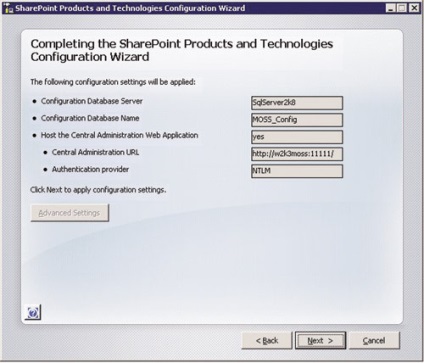
A képernyő. Tanya létrehozása